Kas te ei pääse oma arvutis ühele failile ega kaustale juurde? Ärge muretsege, järgige lihtsalt neid parandusi ja probleem lahendatakse varsti. See probleem ilmneb tavaliselt konkreetse faili / kausta lubade või omandiõiguse probleemide tõttu. Õiguste muutmine või faili / kaustade omandisse võtmine aitab teil seda probleemi lahendada.
Fix-1 Veenduge, et kaust pole krüptimisega turvaline -
Kontrollige, kas kaustas olevad andmed on krüptimisega kaitstud.
1. Paremklõps probleemse faili / kausta peal ja seejärel klõpsake nuppuAtribuudid”Selle omaduste avamiseks.

2. Aastal Atribuudid aknas peate minemaKindral”Vahekaart.
3. Nüüd klõpsake nuppuTäpsem”Akna alumises osas.
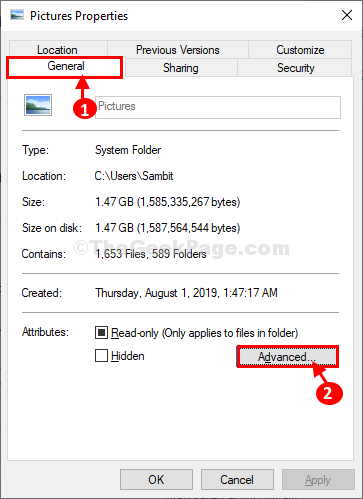
4. Aastal Täpsemad atribuudid aknas veenduge, et viimane variantAndmete turvalisuse tagamiseks krüpteerige sisu" on kontrollimata arvutis.
5. Kliki "Okei”Muudatuste salvestamiseks.
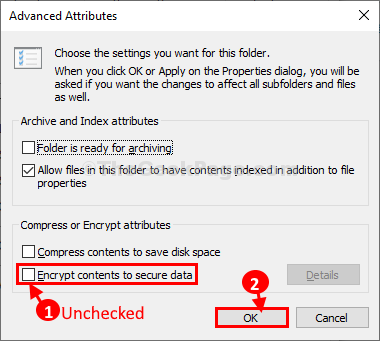
6. Lõpuks klõpsake nuppuRakenda"Ja"Okei” Atribuudid muudatuste arvutisse salvestamiseks.
Proovige uuesti failile juurde pääseda. Kui probleem järgneb, jätkake järgmise lahendusega.
Fix-2 Võtke faili omandisse
Faili omandiõiguse omandamine aitab teil kindlasti selle probleemi lahendada.
1. Minge faili asukohta Failihaldur.
2. Siis, paremklõps sellel failil ja seejärel klõpsake nuppuAtribuudid“.

3. Aastal Atribuudid avage akenTurvalisus”Ja seejärel klõpsake nuppuTäpsem”Seaded.
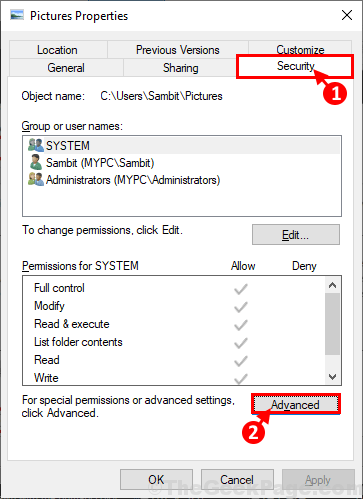
4. Sisse Täpsemad turvaseaded aknas klõpsake nuppuMuuda"Kõrval"Omanik: ”.
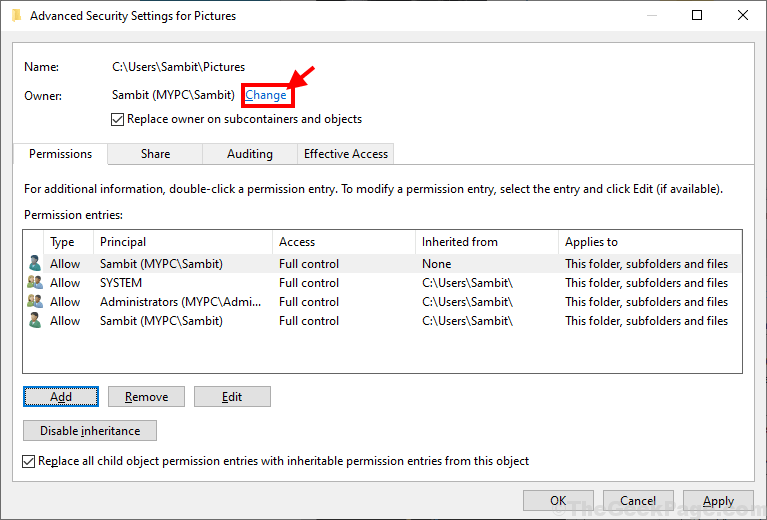
5. Sisse Valige Kasutaja või Grupid aknas klõpsake nuppuTäpsem”Valik.

6. Klõpsake nuppuLeidke kohe”Vahekaardil ning otsige rühmade ja kasutajate loendist oma administraatorikontot.
7. Valige oma konto nimi kasutajate ja kontode loendist ning seejärel klõpsake nuppuOkei“.

8. Valitud konto nime näete jaotises „Valimiseks sisestage objekti nimi:”Lahter.
9. Kui olete kindel, klõpsake nuppu „Okei”Muudatuste arvutisse salvestamiseks.

9. Sisse Täpsemad jagamise seaded aknas kontrollige valikut „Asendage omanik allhankijatele ja objektidele”
10. Samuti kontrollige akna allservas valikut „Asendage kõik alamobjektide loa kirjed selle objekti pärandatavate lubade kirjetega“.
11. Lõpuks klõpsake nuppuRakenda"Ja"Okei”Muudatuste arvutisse salvestamiseks.
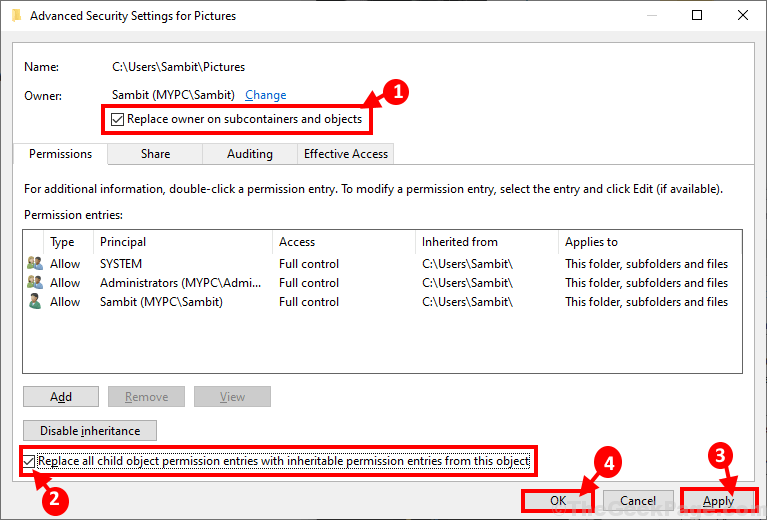
Nüüd on teil (teie valitud kontol) täielik kontroll faili / kausta üle. Saate hõlpsasti kausta muuta.
Fix-3 Andke oma kontole täielik kontroll faili-
Kausta loa reguleerimisel saate probleemse kausta üle täielikku kontrolli.
1. Esiteks,paremklõps failil ja seejärel klõpsake nuppuAtribuudid“.

2. Aastal Pilt omaduste aknas mingeTurvalisus”Vahekaart.
3. Seejärel klõpsakeMuuda”Arvuti atribuutide muutmiseks.
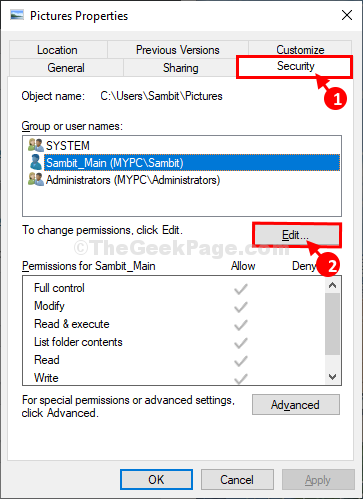
4. Valige loendist nüüd kasutajanimed loendistGrupid või kasutajanimed:‘.
5. Kontrolli "Lubama”ValikTäielik kontroll‘.
6. Lõpuks klõpsake nuppuRakenda"Ja"Okei”, Et anda oma kontole täielik kontroll.
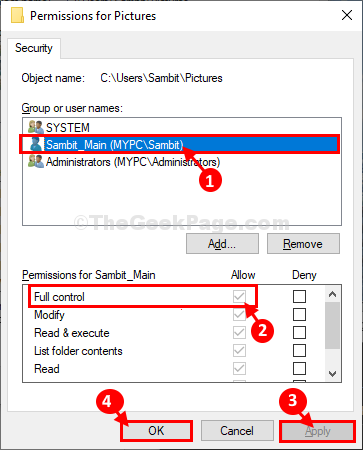
Pärast seda proovige kaustale juurde pääseda.
Fix-4 Kontrollige, kas teie konto on halduskonto-
Mõnda faili / kausta ei pruugi olla võimalik muuta, kui te ei kasuta administraatorikontot.
1. Paremklõps kohta Alusta nuppu töölaua vasakus alanurgas ja seejärel klõpsake nuppuArvutihaldus“.

2. Aastal Arvutihalduridt akna vasakul laiendage “Kohalikud kasutajad ja rühmad“.
3. Kliki "KasutajadSelle valimiseks.
4. Nüüd, sama akna paremal küljel, paremklõps kasutajanime peal ja seejärel klõpsake nuppuAtribuudid“.
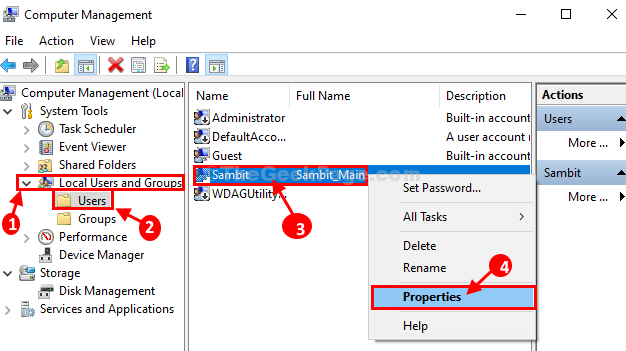
5. Minge aknas AtribuudidLiigeJa seejärel kontrollige, kas konto onAdministraatorid" või mitte.
a. Kui märkateAdministraatorid‘On juba olemas, siis võite selle paranduse vahele jätta.
b. Kui näete jaotisesLiigeVahekaardil järgige neid samme-
6. Kliki "Lisama“.
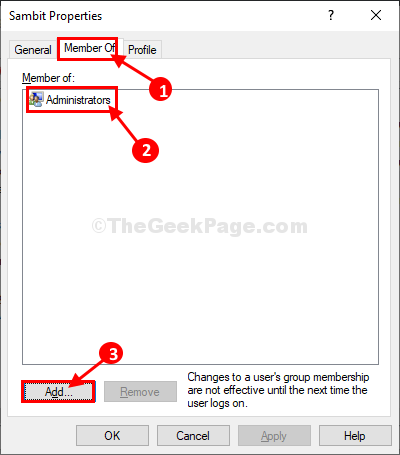
7. Sisse Valige Grupid aken, tippige “Administraatorid”Lahtrisse“Sisestage valitud objektide nimed:‘.
8. Kliki "Kontrollige nimesid”Nimede kontrollimiseks. Lõpuks klõpsake nuppuOkei”Muudatuste salvestamiseks.

9. MärkateAdministraatorid” Liige vaheleht.
10. Lõpuks klõpsake nuppuRakendaJa seejärel klõpsake nuppuOkei”Muudatuste salvestamiseks.
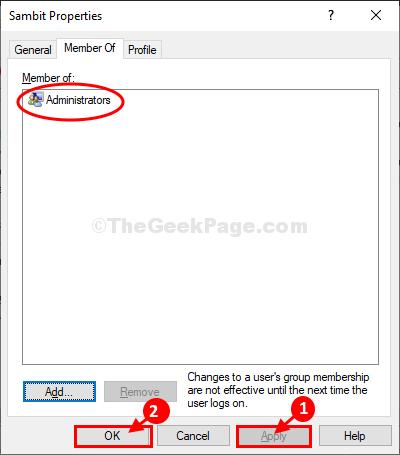
Kui olete valmis, sulgege Arvutihaldus aken. Teil peaks olema juurdepääs probleemse faili / kausta arvutisse.
Näpunäited–
1. Juhul kui teil on ikkagi keelatud juurdepääs failile või kaustale, muutke draivi omanikku / õigusi (nagu Kohalik ketas (C :) või D: draiv).
2. Proovige selle faili / kausta avamiseks kasutada mõnda muud administraatori kontot.


